Türen ¶
|
|
Werkzeugleiste Bauteile |
| Menü AR-Objekte > Tür |
Mit einem Klick auf die Erstellfunktion der Türe sind die Einstellungen der zuletzt gesetzten Türe aktiv und die Türe kann sofort gesetzt werden. In der Eingabezeile erscheint die Abfrage Position der Tür.
Eigenschaftsleiste der Türe ¶

Die Eigenschaftsleiste ist sichtbar, sobald die Funktion TÜR ERSTELLEN gestartet ist oder wenn eine bestehende Türe bearbeitet wird.
In der Eigenschaftsleiste der Türe können die Hauptwerte manipuliert werden.
| Funktion | Beschreibung |
|---|---|
| Türparameter | |
 |
Typ |
| Status Umbauplanung | |
| Türform | |
| Symbolart | |
| Bodensprung im Grundriss | |
| Türbreite | |
| Türhöhe | |
| Schwellenhöhe | |
| Stichhöhe (nur aktiv bei der Segmentbogentür und Spitzbogentür) | |
| Öffnungswinkel | |
| Türanschlag ändern (nur aktiv beim Ändern) | |
| Öffnung automatisch ausfüllen (Umbauplanung) | |
| Sturzliniendarstellung | |
| Fertiglichte / Rohlichte | |
| Zargentyp | |
| Anschlag ein-/ausschalten | |
| Türgriffparameter |
Türparameter ¶
Verbessert · 16 R1 · Neuerungen
![]()
Die Türparameter können über die Eigenschaftsleiste oder mit einem Doppelklick auf die zu ändernde Türe geöffnet werden.
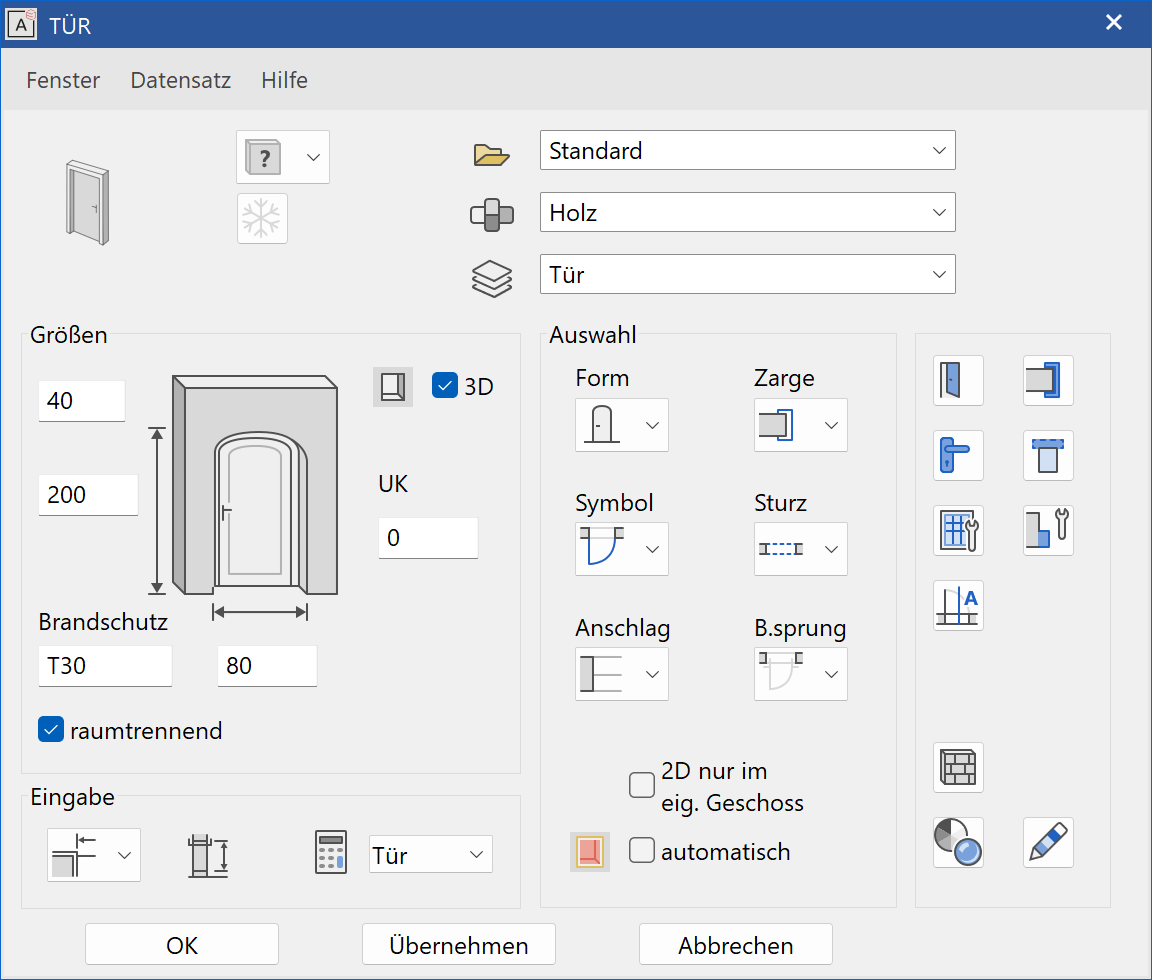
Allgemeine Parameter ¶
Status Umbauplanung
Einfrieren
Typ
Layer
Die allgemeinen Parameter für Architektur Objekte werden in Kapitel Architektur Objekte beschrieben.
Material ¶
Das Material wird in der Auswertung berücksichtigt. Die Wahl des Namens ist frei und kann einfach in die Dropdown-Box eingetragen und mit Enter bestätigt werden. Soll ein Name der Dropdown-Liste gelöscht werden, trägt man ihn mit einem vorangestellten Minuszeichen ein und bestätigt ebenfalls mit Enter .
Grössen ¶
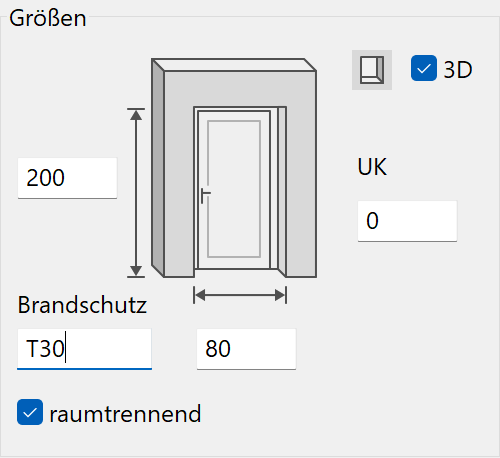
Türhöhe ¶
Die Türhöhe ist abhängig von der Eingabeart: Fertiglichte, Rohlichte, Rohlichte ab "fertig höherem Fussboden"
Tipp
Ist eine Schwelle definiert, die höher als der Fussboden ist, wird die Höhe ab der Schwelle gerechnet.
Türbreite ¶
Die Türbreite ist abhängig von der Eingabeart: Rohlichte oder Fertiglichte
Tipp
Wird eine bereits gesetzte Türe bearbeitet, so erhält diese am ehemaligen Platzierungspunkt der Türe eine optische Anzeige. Eine Änderung der Türbreite wirkt sich immer von diesem Punkt aus.
Der Punkt kann mit der Maus auf die Bezugspunkte links, rechts und Mitte verschoben werden.
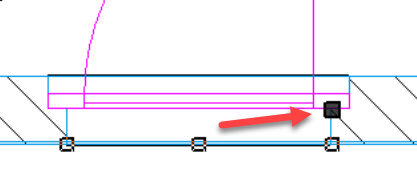
Schwellenhöhe ¶
Die Schwelle ist immer ab "Rohboden" anzugeben, egal welche Einstellung bei der Eingabeart aktiviert ist.
Brandschutz ¶
In der Plandarstellung wird zur Beschriftung der Tür die Brandschutzklasse hinzugefügt. Ein Zeichen, das unmittelbar auf ein ‚~‘ Zeichen folgt, wird tiefgestellt dargestellt. Das ‚~‘ Zeichen selbst wird nicht gezeichnet.
Das Feld "Brandschutz" wird per Auswertung ins Raumbuch geschrieben und im Türbericht verwendet.
Öffnung im 3D ¶
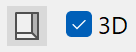
Dieser Schalter ist in der Regel eingeschaltet. Optional kann die Generierung einer Öffnung in der 3D Wand unterbunden werden. Es wird dann lediglich in der Wand eine 2D-Darstellung der Tür erzeugt.
raumtrennend ¶

Ist eine Tür nicht raumtrennend, bildet dieses bei der Berechnung von Raumflächen keine Flächenbegrenzung.
Eingabe ¶
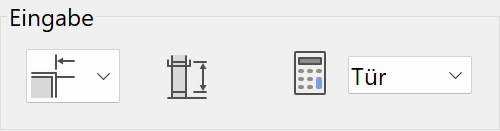
Um regional unterschiedlichen Eingabearten gerecht zu werden, sind verschiedene Möglichkeiten zur Grösseneingabe verfügbar.
Fertiglichte ¶
Die Fertiglichte beschreibt das fertige Durchgangsmass. In der Breite zwischen den Zargen und in der Höhe vom fertig höherem Fussboden zur Sturzzarge. Ist eine Schwelle definiert, die höher als der Fussboden ist, wird die Höhe ab der Schwelle gemessen.
Rohlichte ¶
Die Rohlichte beschreibt in der Breite die rohe Maueröffnung.
Schalten Sie auf Eingabeart Rohlichte, öffnet sich eine zusätzliche Dropdown-Box für die Höheneingabe des Rohbaumasses.
OK FFB (OK FB) bis STUK ¶
Höhe vom höheren fertigen Fussboden bis UK roh Sturz. Ist die Schwelle höher als der Fussboden, wird das Mass ab der Schwelle gemessen.
Tipp
Für die FFB-Höhe (OK FB-Höhe) wird die in den Baukörpereinstellungen für das Geschoss definierte Fussbodenhöhe berücksichtigt. Ist jedoch eine Raumbezeichnung vergeben worden, hat die darin verwendete Fussbodenhöhe vor der "allgemeinen Fussbodenhöhe" in den Baukörpereinstellungen Vorrang.
OK RFB (OK RB) bis STUK ¶
Höhe vom rohen Boden bis STUK eingegeben. Ist eine Schwelle eingegeben, wird das Mass von der Schwelle gemessen.
Objekt auswerten als ¶
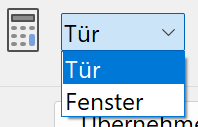
Mittels dieser Einstellung kann eine Tür für die Massenermittlung auch als Fenster ausgewertet werden.
Auswahl ¶
Türform ¶
- Rechtwinklige Tür
- Segmentbogentür
- Rundbogentür
- Spitzbogentür
Es stehen vier Türformen zur Verfügung: rechtwinklige Türe, Segmentbogentür, Rundbogen- und Spitzbogentür. Ist die Segmentbogen- oder die Spitzbogentür gewählt, kann die Stichbogenhöhe im Türparameter bei den Grössen oder in der Eigenschaftsleiste bei dem Symbol Stichbogenhöhe eingetragen werden.
Türzarge ¶
- Ohne Zarge
- Eckzarge
- Umfassungszarge
- Blockzarge
- Stockzarge
- Blendrahmen
- Freie Kontur
An dieser Stelle lässt sich die Art der Zarge festlegen. Dabei ist zu beachten, dass sich die Einstellungen in den Zargenparametern auf die Differenz zwischen Fertiglichte und Rohlichte auswirken. Die detaillierte Einstellung der einzelnen Zargen nehmen Sie in den Türparametern bei den Detailparametern vor.
Türsymbol ¶
- Standardbogen
- Doppelflügel symmetrisch
- Doppelflügel asymmetrisch
- Rolltor
- Schiebetür einseitig
- Schiebetür zweiseitig
- Schwingtür
- Schwingtür doppelt
- Durchgang
Bei der Auswahl des Symbols geht es zunächst nur um die Symbolart. Die Anschlagrichtung und -seite wird beim Einbau der Tür durch den Flipcursor festgelegt. Muss die Anschlagsrichtung nachträglich geändert werden, kann dies mit der Funktion TÜRANSCHLAG ÄNDERN in der Eigenschaftsleiste vollzogen werden.
Beim Einbau einer Doppelflügeltür mit unterschiedlichen Türblattbreiten (asymmetrisch) werden Sie beim Einbau nach der Breite eines der Flügel gefragt. Die Einbauseite kann dann noch mit dem Flipcursor bestimmt werden.
Bodensprung im Grundriss ¶
- keinen
- Linie
- Symbol
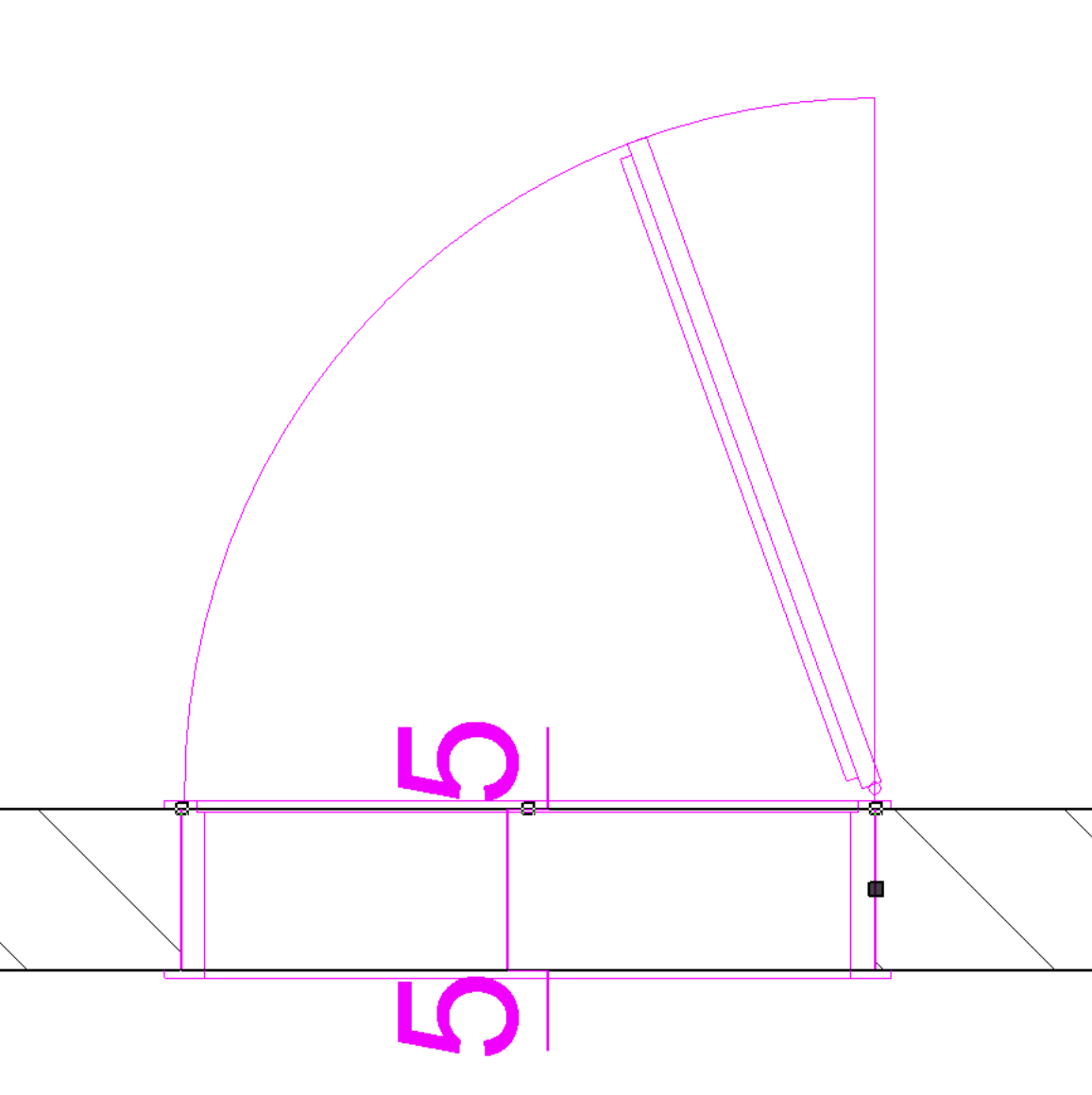
Man kann bestimmen, ob eine Schwelle oder eine Höhendifferenz des Fussbodens dargestellt werden soll.
Die Darstellung lässt sich ausschalten, als Linie oder als Linie mit Symbol darstellen.
Die detaillierte Einstellung des Bodensprungs nehmen Sie im Detailparameter des Bodensprungs vor.
Türanschlag ¶
- ohne Anschlag
![]() - mit Anschlag
- mit Anschlag
Ist "mit Anschlag" gewählt, so haben Sie links davon die Möglichkeit, die Türtiefe einzustellen. Die Türtiefe bezeichnet dabei die Dicke des Anschlags.
Die detaillierte Einstellung des Anschlags nehmen Sie im Detailparameter des Anschlages vor.
Türsturz ¶
- Typ1
- Typ2
- Ohne Sturz
- Nicht sichtbar
Die Sturzliniendarstellung im Grundriss wird über diesen Schalter gesetzt. Dabei können die Sturzlinien wahlweise nach 2 verschiedenen Typen bestimmt werden. Die Typen werden in der Darstellungstiefen eingestellt: Die oberste Auswahlmöglichkeit ist hierbei Typ1, die mittlere Typ2. Typ1 ist standardmässig gestrichelt und Typ2 eine ausgezogene Linie. Die dritte Auswahl schaltet die Sturzliniendarstellung aus und bei der vierten wird die Schraffur durchgezogen.
Sturzlinieneinstellung in Darstellungstiefe ¶
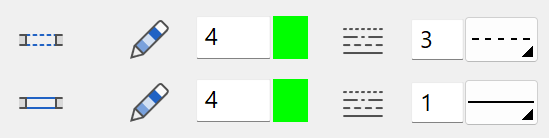
2D nur im eigenen Geschoss ¶
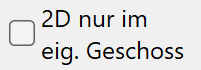
Bei mehrgeschossigen Türen kann die 2D-Darstellung wahlweise nur im eigenen Geschoss oder auch in anderen Geschossen erfolgen.
Umbauplanung – automatisch ausfüllen ¶
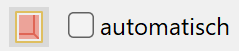
Wird der Status einer Tür auf Abbruch gestellt, kann durch diese Option automatische Füllwand erzeugt werden.
Änderungsfunktionen ¶
Türanschlag ändern ¶
![]()
Diese Funktion ist nur aktiv, wenn die Tür bearbeitet wird. Diese Funktion ermöglicht es die Türe nachdem sie gesetzt ist, in der Bandigkeit und der Öffnungsseite wieder zu ändern.
Platzierungspunkte ¶
Wird eine bereits gesetzte Türe bearbeitet, so erhält diese am ehemaligen Platzierungspunkt der Türe eine optische Anzeige. Eine Änderung der Türbreite wirkt sich immer von diesem Punkt aus.
Der Punkt kann mit der Maus auf die Bezugspunkte links, rechts und Mitte verschoben werden.
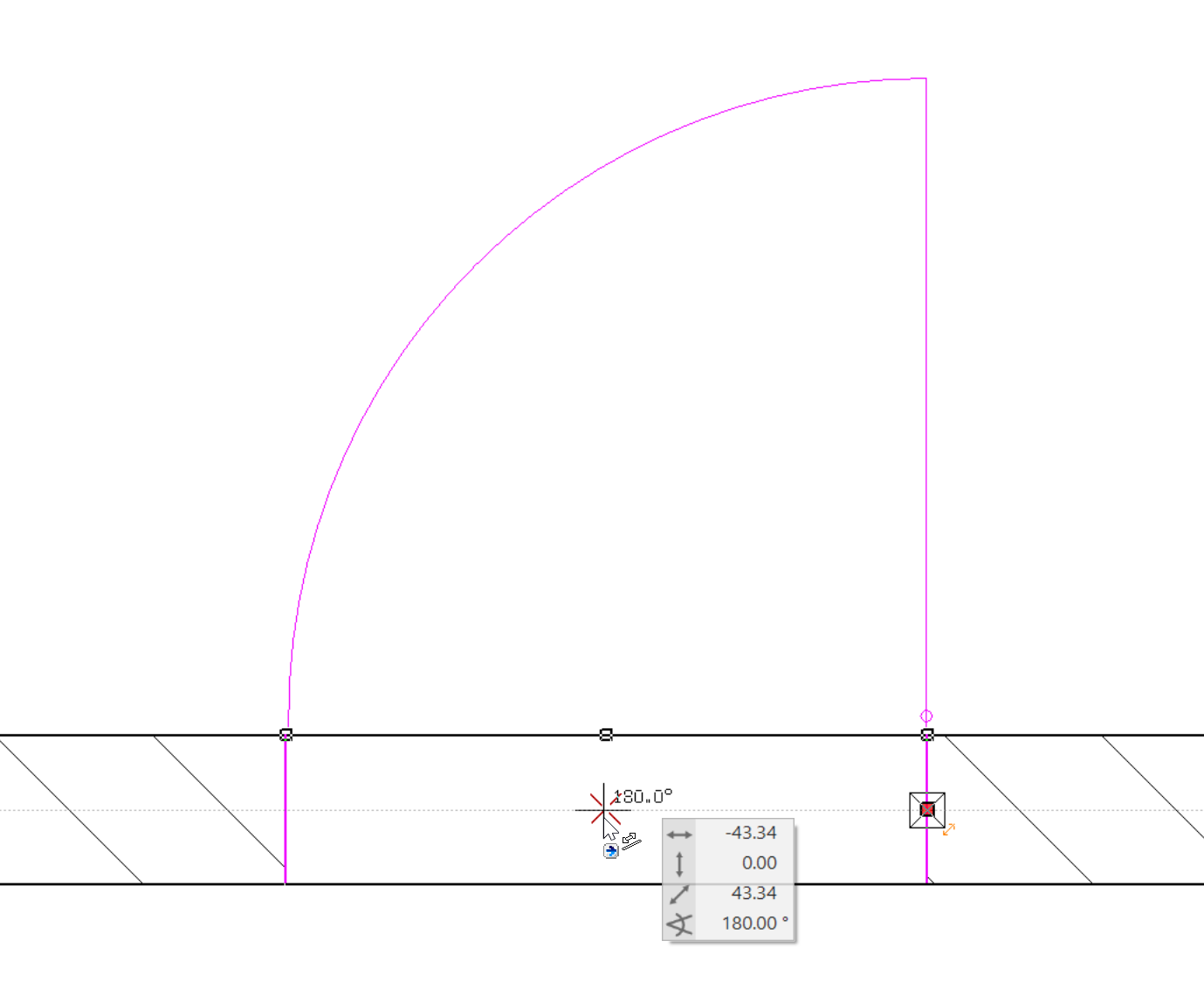
Tipp
Wird nach dem Wählen der Türe auf ein Handle oder Gripper der Kontur geklickt, stehen Manipulationsfunktionen auch direkt in einer Werkzeugleiste oder durch Tab beim Cursor zur Verfügung.
Darstellung 2D/3D ¶
Verbessert · 16 R1 · Neuerungen
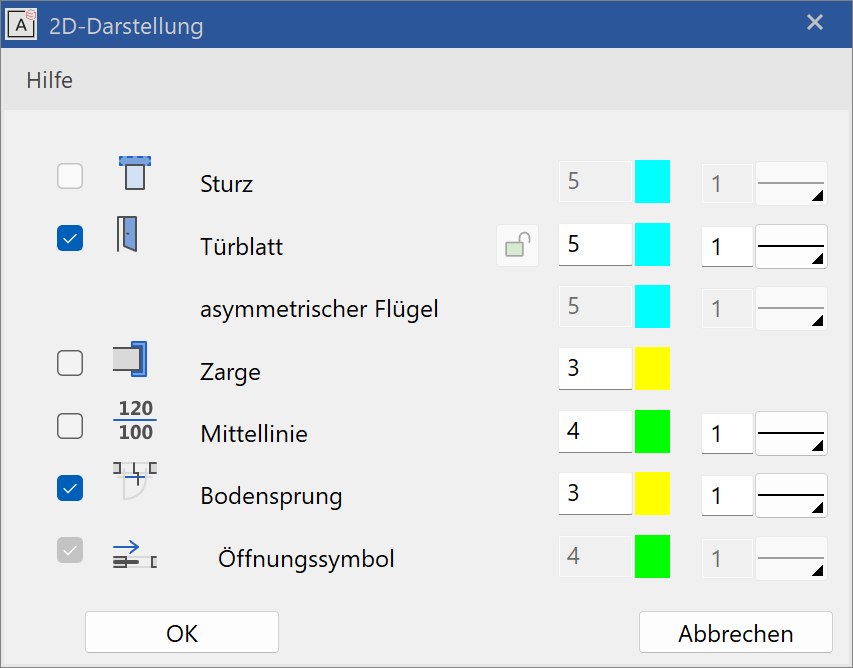 |
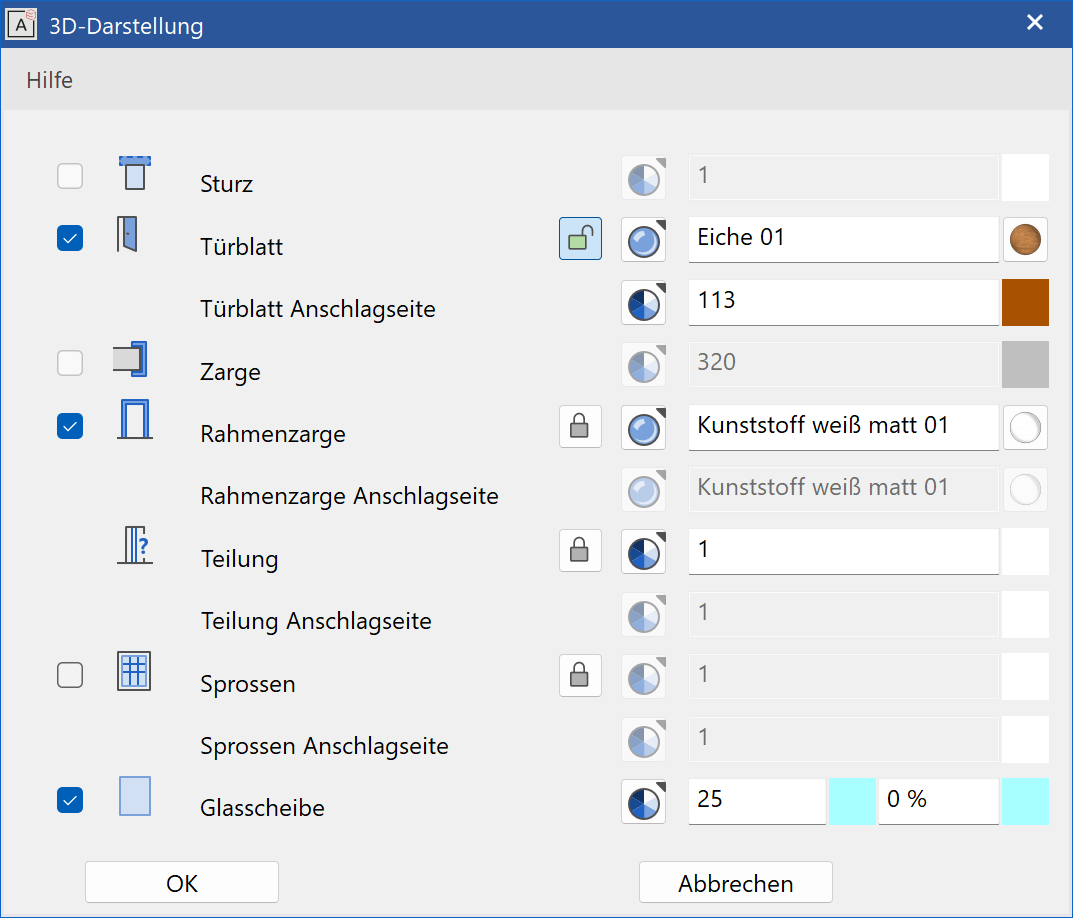 |
Darstellung 2D ¶
Einstellung der 2D-Darstellung Stift und Linientyp für alle in den Masken aktivierten Türteile. Im Kontrollkästen kann das 2D ausgeschaltet werden.
Grau hinterlegt bedeutet nicht definiert.
Dadurch ist sofort ersichtlich, aus welchen Bestandteilen die Tür besteht.
Spezialfall Zarge: Der Linientyp der Zarge wird von den Türblattparametern übernommen.
Darstellung 3D ¶
Bei einigen Teilen können unterschiedliche Visualisierungsmaterialien für innen und aussen gewählt werden. Standardmässig ist das Visualisierungsmaterial innen und aussen gleich, für unterschiedliche Einstellungen ist das Schloss zu öffnen und die Einstellung für aussen zu wählen.
Farbmodus / Materialmodus ¶
![]()
![]()
Mit diesen beiden Schaltern, kann zwischen dem Farbmodus und Materialmodus umgeschaltet werden. Lesen Sie hierzu im Kapitel Farben und Materialien genaueres.
3D-Schraffur ¶
Verbessert · 16 R1 · Neuerungen
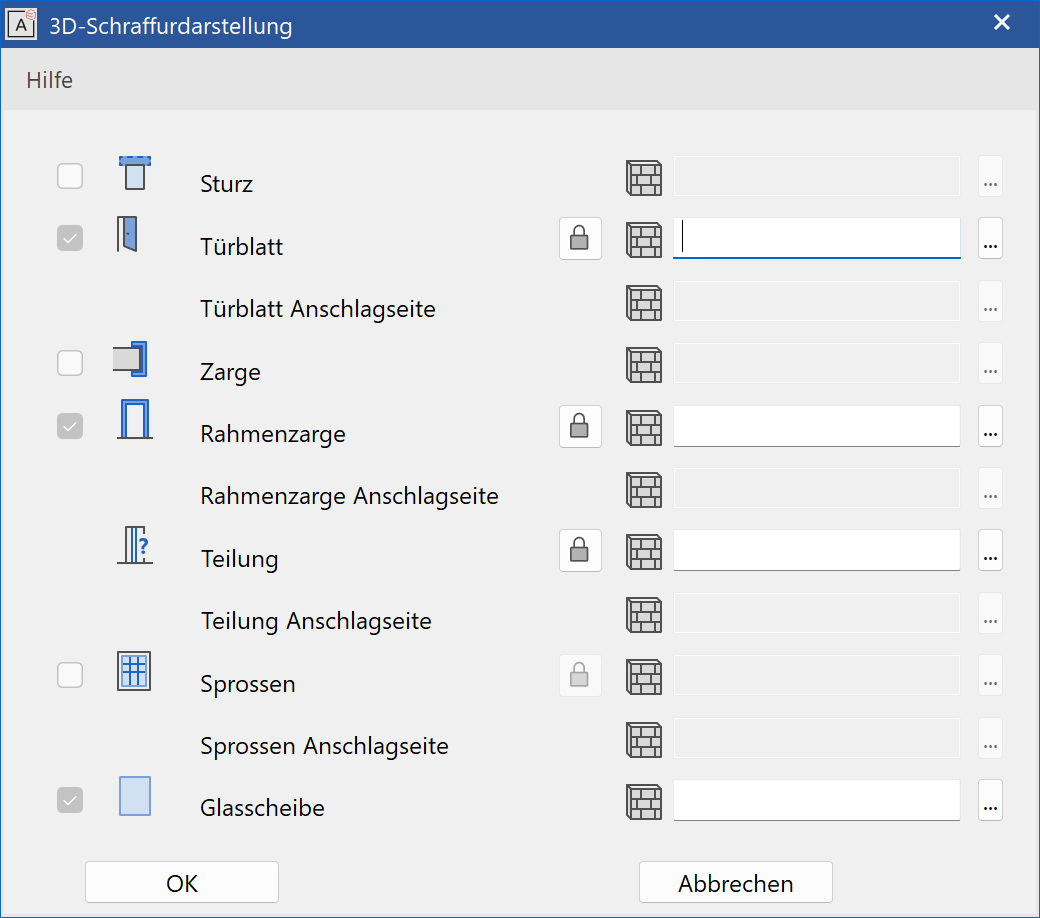
Jedem Teil einer Tür kann eine Schraffur zugewiesen werden, die in den gerechneten Hiddenline-Ansichten erscheint.
Bei einigen Teilen können unterschiedliche Schraffuren für innen und aussen gewählt werden. Standardmässig ist die Schraffur innen und aussen gleich, für unterschiedliche Einstellungen ist das Schloss zu öffnen und die Einstellung für aussen zu wählen.